php小编子墨为大家带来关于"win11安全中心闪退问题"的解析。在使用win11系统时,有些用户可能会遇到安全中心闪退的情况,给系统使用带来一些困扰。今天我们将详细分析这个问题,并给出解决方案。无论您是刚刚升级到win11系统,还是在使用过程中遇到了这个问题,本文都将为您提供有用的信息和解决办法,帮助您解决win11安全中心闪退的问题。
win11安全中心闪退问题解析
方法一、
1、按下win+x组合键,或者右键点击“开始”,点击“Windows PowerShell(管理员)”。如果系统提示找不到文件wt.exe,直接百度下载或者在Microsoft Store商店里下载windows terminal文件即可。
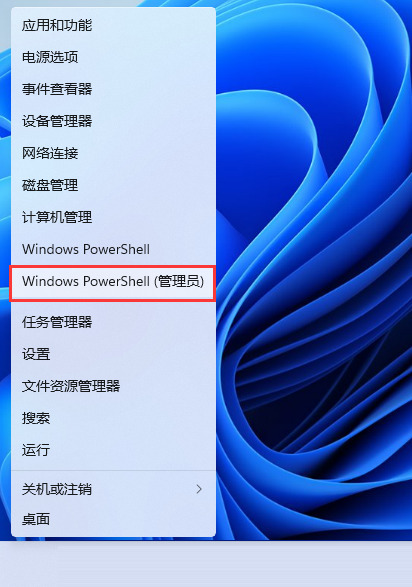
2、以管理员权限打开powershell,输入命令:Set-ExecutionPolicy Unrestricted,按下回车键。之后继续进行操作。

3、然后接着输入:Get-AppXPackage -AllUsers | Foreach {Add-AppxPackage -DisableDevelopmentMode -Register “$($_.InstallLocation)AppXManifest.xml”},回车键执行(可能会出现红色报错,忽略就行)。
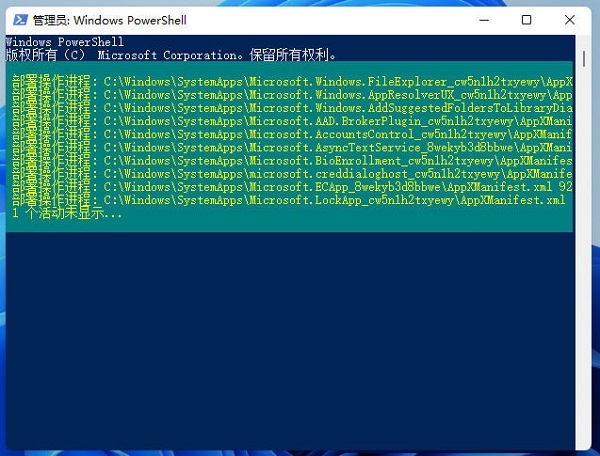
4、最后执行:Get-AppxPackage Microsoft.SecHealthUI -AllUsers | Reset-AppxPackage,按下回车键。

5、最后就可以打开windows安全中心了。
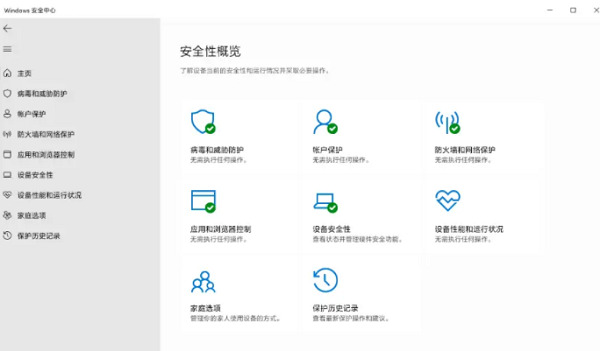
方法二、
1、鼠标右键点击任务栏上的开始菜单图标,在弹出的隐藏菜单中点击“应用和功能”。

2、进入Windows安全中心,点击右侧的三个点,选择“高级选项”。

3、在高级选项中找到“重置”按钮,点击即可。之后就可以打开win11安全中心功能了。
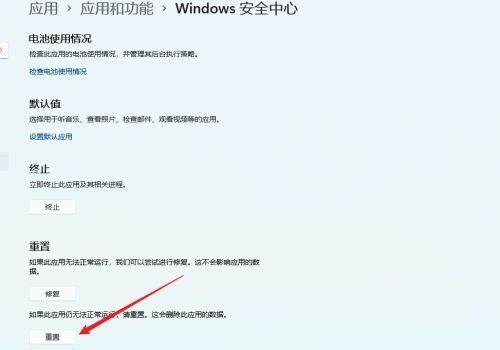
以上是win11安全中心闪退怎么办?win11安全中心闪退问题解析的详细内容。更多信息请关注PHP中文网其他相关文章!




